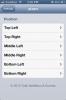Siri Shortcut: حذف بيانات EXIF من صورة على iOS
تحتوي صورك على بيانات EXIF. بعضها غير ضار مثل تاريخ التقاط الصورة ، أو الكاميرا / الهاتف التي تم التقاطها. بعض بيانات EXIF ليست ضارة مثل الموقع الذي تم التقاط الصورة فيه. خارج الصندوق ، لا يمكنك عرض بيانات EXIF للحصول على صورة على iOS مما يعني أن حذفها يتطلب تطبيقًا أيضًا. إذا كنت بحاجة إلى طريقة سريعة ومجانية لا تتعلق بالتطبيق لحذف بيانات EXIF من صورة على iOS ، فجرّب اختصار Siri المسمى Metadata Remover.
حذف بيانات EXIF
يجب أن يكون تطبيق الاختصارات مثبتًا على هاتفك ، ويجب أن تقوم بتشغيل iOS 12.
قم بتثبيت اختصار مزيل البيانات الوصفية وتشغيله. يمكنه حذف بيانات EXIF من صورة في ألبوم الكاميرا ، أو يمكنك التقاط صورة بالاختصار وحذف بيانات EXIF منها. لديك خيار حفظ الصورة وإزالة جميع بيانات EXIF أو مشاركتها.
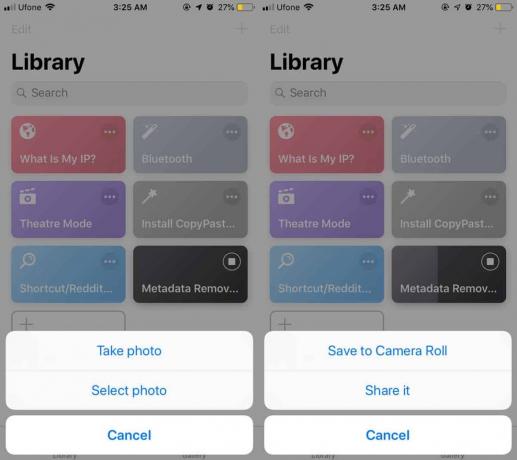
يمنحك الاختصار أيضًا خيار حذف الصورة الأصلية. عندما يزيل الاختصار بيانات EXIF ، فإنه ينشئ أولاً نسخة مكررة من الصورة ، ثم يزيل البيانات منها. التكرار ليس بجودة أقل ، ولكن إذا كنت ترغب في تقليل جودة التكرار ، أو إزالة بيانات EXIF من صور متعددة ، فستحتاج إلى تعديل الاختصار.
افتح تطبيق الاختصارات واضغط على النقاط الثلاث الصغيرة في أعلى يمين الاختصار. سيؤدي هذا إلى فتح الاختصار في وضع التحرير. قم بالتمرير لأسفل قائمة الإجراءات وستجد الإجراء تحديد الصور. شغّل مفتاح التبديل "تحديد متعدد". سيسمح لك ذلك بتحديد صور متعددة من لفة الكاميرا عند تشغيلها.
بعد ذلك ، في إجراء تحويل الصورة ، يمكنك تحديد التنسيق الذي تم حفظ الصورة فيه. الإعداد الافتراضي هو JPEG ولكن يمكنك تغييره إلى PNG و TIFF و GIF و JPEG-2000 و BMP و PDF. هناك أيضًا خيار لمطابقة تنسيق ملف الإدخال. بالإضافة إلى تحديد تنسيق الصورة ، يمكنك أيضًا تحديد الجودة في بعض الحالات ، على سبيل المثال ، إذا قمت بتحديد JPEG.
تأكد من حفظ التغييرات التي تجريها على الاختصار ثم عند تشغيله ، سيتم تطبيق الإعدادات الجديدة. سيتم حفظ نسخة الصورة التي ينشئها الاختصار بالتنسيق الذي حددته ، وإذا قمت بتمكينه ، فستتمكن من تحديد صور متعددة من ألبوم الكاميرا.
بحث
المشاركات الاخيرة
كيفية استخدام Friendmoji في سناب شات
اشترى Snapchat Bitmoji في عام 2016 ولا يزال يعتمد على هذا الاستثمار...
يضيف Atom مشغل تطبيقات مخصص وأنيق إلى شاشة قفل iPhone
كل ما يتطلبه الأمر هو تطبيق واحد أو قرص لإعادة نوع معين إلى رواج. ق...
كيفية تخصيص الشق على iPhone X
تم انتقاد iPhone X بسبب تصميمه الضعيف. الشق في الأعلى هو ما حصل على...